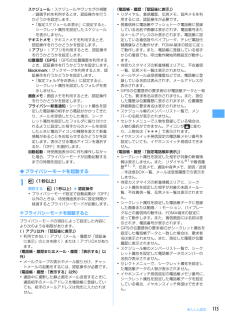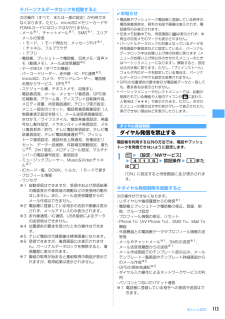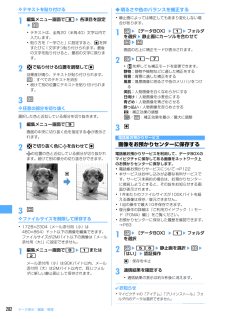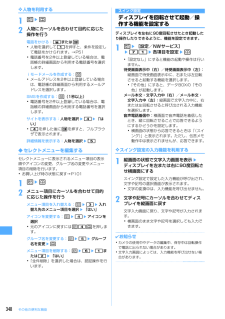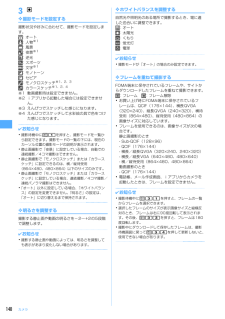Q&A
取扱説明書・マニュアル (文書検索対応分のみ)
"人物"1 件の検索結果
"人物"10 - 20 件目を表示
全般
質問者が納得ピクセル数を上げて撮れば、今の携帯ならきれいに写りますよ。480×640ピクセルならPCでの表示も大きくきれいです。
6448日前view13
55電話/テレビ電話相手の電話番号が通知されたとき相手の電話番号を電話帳に登録している場合は、着信/受信時動作設定に従って名前や電話番号が表示されます。また、人物画像表示設定が「ON」のときは、電話帳に設定している画像や動画/iモーションが表示されます。相手の電話番号が通知されなかったとき発信者番号非通知理由が表示されます。非通知設定:発信者の意思により発信者番号を通知しないで発信した場合公衆電話:公衆電話などから発信した場合通知不可能:海外や一般電話から各種転送サービスを経由した場合など、発信者番号を通知できない状態で発信した場合(経由する電話会社によっては通知される場合もあります)2着信方法を選択音声電話を受ける:n・gやダイヤルキーなどを押しても電話を受けられます(エニーキーアンサー)。テレビ電話を受ける:nまたはtテレビ電話接続中は、自分側の映像が表示されます。・エニーキーアンサーは無効です。・マナーモード中は、スピーカーへの切り替え確認画面が表示されます。・nまたはtの代わりにaを押すと、代替画像でテレビ電話を受けます。テレビ電話がつながったときから、相手に代替画像が送信されます。3通話が終わったら...
74電話帳FOMA端末で使用できる電話帳についてF905iでは、FOMA端末電話帳とFOMAカード電話帳を利用できます。これらの電話帳からは、音声電話やテレビ電話、プッシュトークの発信や、メール、SMSの送信などが行えます。F905iには、この他プッシュトーク専用のプッシュトーク電話帳があります。・プッシュトーク電話帳→P70「プッシュトーク電話帳に登録する」・FOMA端末電話帳とFOMAカード電話帳の登録内容は次のとおりです。○:可 ×:不可※1 実際に登録できる件数は、各電話帳データの登録内容により少なくなる場合があります。※2 設定できる項目は誕生日、テキストメモ、郵便番号/住所、位置情報、会社名、役職名、URLです。・お客様のFOMAカードを他のFOMA端末に挿入しても、FOMAカード内の電話帳データを利用できます。◆名前の表示についてFOMA端末電話帳、FOMAカード電話帳に登録した相手に電話発信を行うと、電話帳に登録している名前と電話番号が発信中、呼出中、通話中の画面に表示されます。着信した場合は、着信/受信時動作設定に従います。電話帳に登録している名前は、発着信情報を記録しているリダイヤルや着...
85音/画面/照明設定着信時の動作を設定する .................................................... ............................................... 86音の設定電話やメール・メッセージの着信音などを変える............................................................... ............電話着信音/メール・メッセージ着信音 87ステレオ・3Dサウンドやサラウンドの効果を設定する ..................ステレオ効果設定 88目覚まし音とスケジュール音を設定する ............................................. .........アラーム音 88着信音やアラーム音などの各種の音量を設定する .........................................音量設定 88着信やアラームを振動で知らせる ..........................................
96音/画面/照明設定✔お知らせ・「イメージ」にパラパラマンガを設定すると、最初のコマが表示されます。❖発信画像の優先順位複数の機能で発信画像を設定している場合は、次の優先順位で画像が表示されます。aFOMA端末電話帳に登録した画像※bFOMA端末電話帳のグループ別発着信設定c電話発信設定/テレビ電話発信設定※ 人物画像表示設定が「ON」のときに有効です。電話着信画像設定音声電話やテレビ電話の着信時の画像を変更する・本設定は、発着信・通話機能の電話着信設定、テレビ電話のテレビ電話着信設定にも反映されます。〈例〉音声電話のとき1me[設定/NWサービス]e2322eイメージ表示欄を選択e1~5テレビ電話の着信時の画像を変更する:me[設定/NWサービス]e2324 eイメージ表示欄を選択e1~5・「標準画像」に設定すると、お買い上げ時の画像が表示されます。・「イメージ」を選択した場合は、イメージ一覧欄を選択し、画像を選択します。・「iモーション」を選択した場合は、動画一覧から動画/iモーションを選択します。・電話着信音、テレビ電話着信音に音声と映像のある動画/iモーションが設定されていると「着信音連動」になりま...
115あんしん設定スケジュール:スケジュールやワンセグの視聴/録画予約を利用するとき、認証操作を行うかどうかを設定します。・「指定スケジュール非表示」に設定すると、シークレット属性を設定したスケジュールを表示しません。テキストメモ:テキストメモを利用するとき、認証操作を行うかどうかを設定します。iアプリ:iアプリを利用するとき、認証操作を行うかどうかを設定します。位置履歴(GPS):GPSの位置履歴を利用するとき、認証操作を行うかどうかを設定します。Bookmark:ブックマークを利用するとき、認証操作を行うかどうかを設定します。・「指定フォルダを非表示」に設定すると、シークレット属性を設定したフォルダを表示しません。画面メモ:画面メモを利用するとき、認証操作を行うかどうかを設定します。プライバシー新着通知:シークレット属性を設定した電話帳の相手から電話がかかってきたり、メールを受信したりした場合、シークレット属性を設定したフォルダに振り分けされるように設定した相手からのメールを受信したときに電池アイコンの種類を変えて新着情報があることをお知らせするかどうかを設定します。表示させる電池アイコンを選択するか、「...
113あんしん設定❖パーソナルデータロックを起動すると次の操作(すべて、または一部の設定)が利用できなくなります。ただし、microSDメモリーカードやFOMAカードにはロックはかかりません。-メール※1、チャットメール※1、SMS※1、エリアメールの受信- iモード、iモード問合せ、メッセージR/F※1、iチャネル、フルブラウザ- iアプリ- 電話帳、プッシュトーク電話帳、伝言メモ/音声メモ(動画メモ)、メール送受信履歴※2- データBOX(すべての機能)- バーコードリーダー、赤外線・iC・PC連携※3、microSD、カメラ、サウンドレコーダー、電話帳お預かりサービス、GPS※4- スケジュール帳、テキストメモ、目覚まし- 電話着信音、メール・メッセージ着信音、GPS測位鳴動音、アラーム音、ディスプレイ回転操作音、メロディ音量、待受画面選択、テロップ表示設定、メニュー設定のリセット、電話発着信画像設定(人物画像表示設定を除く)、メール送受信画像設定、きせかえ/ライフスタイル、電話発着信設定、発番号なし動作設定、イヤホンスイッチ発信設定、メモリ着信拒否/許可、テレビ電話発信設定、テレビ電話着信設定、テレビ...
282データ表示/編集/管理❖テキストを貼り付ける1編集メニュー画面で8e各項目を設定ep・テキストは、全角20(半角40)文字以内で入力します。・貼り方を「一字ごと」に設定すると、 gを押すたびに1文字ずつ貼り付けられます。最後の文字を貼り付けると、最初の文字に戻ります。2kで貼り付ける位置を調整してg効果音が鳴り、テキストが貼り付けられます。m:すべてのテキストを消去・続けて別の位置にテキストを貼り付けられます。3p❖任意の部分を切り抜く選択した色と近似している部分を切り抜きます。1編集メニュー画面で9画面の中央に切り抜く色を指定する が表示されます。2kで切り抜く色に を合わせてgの位置の色と近似している部分が切り抜かれます。続けて別の部分の切り抜きができます。3p❖ファイルサイズを制限して保存する・1728 ×2304(メール添付用(小)は480×864)ドット以下の画像を編集できます。ファイルサイズが2Mバイト以下の画像は「メール添付用(大)」に設定できません。1編集メニュー画面で0e1または2メール添付用(小)は90Kバイト以内、メール添付用(大)は2Mバイト以内で、同じフォルダに新しい静止画とし...
ネットワークサービス379❖2in1のモードごとの機能モードごとに動作の違いがある項目のみ記載しています(Aモードと同じ動作をするものは除いています) 。※1 スケジュールのメンバーリストまたはセレクトメニューの人物から発信する場合も、発信時に選択できます。電話帳から発信する場合は、電話帳2in1設定で「A」または「共通」にした相手にはAナンバーで、 「B」に設定した相手にはBナンバーで発信されます。クイックダイヤル発信とイヤホンスイッチ発信も同様です。伝言メモ、通話中音声メモ、リダイヤル、着信履歴、メール送受信履歴から発信する場合は、発着信時のナンバーに従って発信されます。プロフィール情報に登録した電話番号に発信する場合は、Aナンバーのプロフィール情報の電話番号にはAナンバーで、Bナンバーのプロフィール情報の電話番号にはBナンバーで発信されます。ただし、発信オプションから発信する場合は、「Aナンバー」または「Bナンバー」を選択できます。※2 電話帳2in1設定によって表示される電話帳データのみ、メモリ別着信拒否/許可が動作します。電話帳2in1設定によって表示されない電話帳データは、メモリ登録外着信拒否に従...
348その他の便利な機能❖人物を利用する1mep2人物にカーソルを合わせて目的に応じた操作を行う電話をかける:nまたはt・人物を選択して1を押すと、条件を設定して電話をかけられます。→P51・電話番号を2件以上登録している場合は、電話帳の詳細画面から利用する電話番号を選択します。iモードメールを作成する:a・メールアドレスを2件以上登録している場合は、電話帳の詳細画面から利用するメールアドレスを選択します。SMSを作成する: a(1秒以上)・電話番号を2件以上登録している場合は、電話帳の詳細画面から利用する電話番号を選択します。サイトを表示する:人物を選択e4e「はい」・4を押した後にtを押すと、フルブラウザで表示されます。詳細情報を表示する:人物を選択e5◆セレクトメニューを編集するセレクトメニューに表示されるメニュー項目の表示順やアイコンの変更、グループ名の変更やメニュー項目の削除を行います。・お買い上げ時の状態に戻す→P1011mep2メニュー項目にカーソルを合わせて目的に応じた操作を行うメニュー項目を入れ替える:me3e入れ替え先のメニュー項目を選択e「はい」アイコンを変更する:me4eアイコンを選択...
140カメラ3g❖撮影モードを設定する撮影状況や好みに合わせて、撮影モードを設定します。:オート:人物※1:風景:夜景※1:逆光:スポーツ:文字※1:モノトーン:セピア:モノクロスケッチ※1、2、3:カラースケッチ※1、2、4※1 動画撮影時は設定できません。※2 iアプリから起動した場合には設定できません。※3 えんぴつでスケッチした感じになります。※4 えんぴつでスケッチして水彩絵の具で色をつけた感じになります。✔お知らせ・撮影待機中にm1を押すと、撮影モードを一覧から設定できます。撮影モードの一覧の下には、現在のカーソル位置の撮影モードの説明が表示されます。・静止画撮影で「夜景」に設定している場合、自動での連続撮影/4コマ撮影はできません。・静止画撮影で「モノクロスケッチ」または「カラースケッチ」に設定できるのは、横/縦待受用(864×480、480 ×864)以下のサイズのみです。・静止画撮影で「モノクロスケッチ」または「カラースケッチ」に設定している場合、連続撮影/4コマ撮影/連続パノラマ撮影はできません。・「オート」以外に設定している場合、「ホワイトバランス」の設定を変更できません。「明るさ」の設...
- 1